Як знайти ім’я комп’ютера в Windows і Mac OS
Різне / / February 10, 2022
Ось швидкий спосіб дізнатися назву свого комп’ютера, який вам може знадобитися часто (наприклад, коли ви намагаєтеся підключити принтер до кількох комп’ютерів).
Дізнайтеся ім’я комп’ютера за допомогою командного рядка
Цей метод використовує командний рядок у Microsoft Windows.
Для Windows 8 або 10 натисніть кнопку «Пуск» і введіть cmd у вікні пошуку та натисніть на результат. У Windows XP і старіших версіях відкрийте команду запуску (Win+R), введіть cmd і натисніть Введіть.
Відкриється вікно командного рядка. Введіть слово «ім'я хосту» та натисніть Enter.
З'явиться ім'я вашого комп'ютера. У моєму випадку це «Himanshu-PC».
Таким чином ви можете легко знайти назву свого комп’ютера. Просто та швидко.
Інші способи дізнатися ім’я комп’ютера
Інший спосіб дізнатися ім’я свого комп’ютера в Windows 8 і 10 – клацнути правою кнопкою миші Почніть кнопку та натисніть на система. Це приведе вас до властивостей вашого комп’ютера, де буде показано всю основну інформацію про систему, включаючи назву комп’ютера.
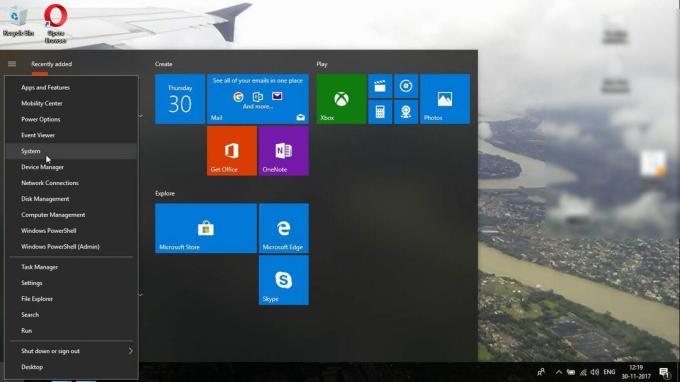
Для інших версій Microsoft Windows, таких як Windows XP, ви можете натиснути кнопку Почніть меню і клацніть правою кнопкою миші комп'ютер. Вам буде показано спадне меню, де ви знайдете Властивості варіант. Виберіть Властивості щоб перейти до вікна системних відомостей, де ви отримаєте ім’я комп’ютера.
Знайте ім’я свого комп’ютера в Mac OS
Комп’ютери Apple не мають можливості переглянути ім’я комп’ютера у властивостях системи. Вони мають три відмінні ідентифікатори у вигляді імені комп’ютера, імені локального хоста та мережевої адреси.
Їх можна переглянути в меню Apple > Системні налаштування > Спільний доступ. Ім’я вашого комп’ютера Apple з’явиться у верхній частині налаштувань спільного доступу.
Востаннє оновлено 05 лютого 2022 року
Наведена вище стаття може містити партнерські посилання, які допомагають підтримувати Guiding Tech. Однак це не впливає на нашу редакційну чесність. Зміст залишається неупередженим та автентичним.



